Inleiding tot de TI-Nspire Programmeringsredacteur
|
|
|
- Simon van Doorn
- 4 jaren geleden
- Aantal bezoeken:
Transcriptie
1 Inleiding tot de TI-Nspire Programmeringsredacteur Voor meer informatie over de technologie van TI kunt u de online hulppagina raadplegen op education.ti.com/eguide.
2 Belangrijke gegevens Tenzij uitdrukkelijk anders vermeld in de licentie die een programma begeleidt, geeft Texas Instruments geen garantie, uitdrukkelijk of impliciet, met inbegrip van maar niet beperkt tot enige impliciete garanties van verkoopbaarheid en geschiktheid voor een bepaald doel, met betrekking tot programma's of boekenmateriaal en maakt dergelijke materialen die uitsluitend op een "as-is" basis zijn. Texas Instruments is in geen geval aansprakelijk voor speciaal, onderpand, incidentele of gevolgschade in verband met of voortvloeiende uit de aankoop of het gebruik van deze materialen en de exclusieve aansprakelijkheid van Texas Instruments, ongeacht de vorm van actie, mag niet hoger zijn dan het bedrag dat in de licentie voor het programma is vermeld. Bovendien is Texas Instruments niet aansprakelijk voor enige vordering van welke aard dan ook tegen het gebruik van deze materialen door een andere partij Texas Instruments Incorporated Alle rechten voorbehouden Handelsmerken en auteursrechten De TI-Nspire software maakt gebruik van Lua als scriptomgeving. Zie voor informatie over auteursrechten en licenties. De TI-Nspire software maakt gebruik van Chipmunk Physics versie als simulatie omgeving. Zie voor licentie informatie 5.x/Chipmunk Docs/. Microsoft en Windows zijn gedeponeerde handelsmerken van Microsoft Corporation in de Verenigde Staten en / of andere landen. Mac OS, ipad en OS X zijn geregistreerde handelsmerken van Apple Inc. Unicode is een geregistreerd handelsmerk van Unicode, Inc. in de Verenigde Staten en andere landen. Bluetooth woordmerk en logo's zijn een geregistreerd handelsmerk dat eigendom is van Bluetooth SIG, Inc. ii
3 Inhoud Aan de slag met de Programma-editor 1 Een programma of functie definiëren 2 Een programma of functie bekijken 4 Een functie of programma openen om te bewerken 5 Een programma importeren vanuit een bibliotheek 6 Een kopie van een functie of programma maken 6 Een programma of functie een andere naam geven 6 Het toegangsniveau van de bibliotheek veranderen 7 Tekst zoeken 7 Tekst zoeken en vervangen 8 Huidige functie of programma sluiten 8 Programma's uitvoeren en functies uitwerken 8 Waarden aan een programma doorgeven 11 Informatie weergeven 13 Lokale variabelen gebruiken 14 Verschillen tussen functies en programma's 16 Een programma vanuit een ander programma oproepen 16 Het verloop van een functie of programma besturen 18 If, Lbl en Goto gebruiken om het verloop van het programma te besturen 18 Lussen gebruiken om een groep opdrachten te herhalen 21 Modusinstellingen veranderen 25 Fouten in programma's opsporen en fouten afhandelen 25 Algemene informatie 27 Online Help 27 Neem contact op met TI Ondersteuning 27 Service- en garantie-informatie 27 iii
4 Aan de slag met de Programma-editor U kunt door de gebruiker gedefinieerde functies of programma s maken door definitiebeweringen te typen op de invoerregel van Rekenmachine of door de Programma-editor te gebruiken. De Programma-editor biedt enkele voordelen die in deze paragraaf aan de orde komen. Voor meer informatie zie Rekenmachine. De editor heeft programmeertemplates en dialoogvensters om om u te helpen functies en programma's te definiëren met de juiste syntax. Met de editor kunt u meerregelige programmabeweringen invoeren zonder dat een speciale toetsenreeks voor het toevoegen van elke regel nodig is. U kunt eenvoudig persoonlijke en openbare bibliotheekobjecten (variabelen, functies en programma's) creëren. Voor meer informatie zie Bibliotheken. De Programma-editor starten Een nieuwe Programma-editorpagina aan de huidige opgave toevoegen: Klik vanuit de taakbalk op Invoegen> Programma-editor > Nieuw. Rekenmachine: Druk op ~ en selecteer Invoegen > Programma editor > Nieuw. Opmerking: De editor is toegankelijk vanuit het menu Functies &Programma's van een Rekenmachine-pagina. Menu van de Programma-editor Dit menu is steeds beschikbaar wanneer u in het À werkgebied van de Programma-editor bent en de normale weergavemodus gebruikt. Á Werkgebied Programma-editor  De statusregel toont informatie over het regelnummer en de naam van de functie of het programma dat bewerkt wordt. Een asterisk (*) geeft aan dat deze functie "vuil" is, wat betekent dat deze gewijzigd is sinds de laatste keer dat de syntax werd gecontroleerd en de functie werd opgeslagen. 1 Aan de slag met de Programma-editor
5 Een programma of functie definiëren Een nieuwe Programma-editor starten 1. De editor starten vanaf een Rekenmachine-pagina: - Selecteer in het menu Invoegen de optie Programma- editor, en selecteer Nieuw. 2. De editor starten als u niet op een Rekenmachine-pagina bent: - Selecteer in het menu Invoegen de optie Programma- editor, en selecteer Nieuw. 3. Typ een naam voor de functie of het programma dat u definieert. 4. Selecteer het Type (Programma of Functie). 5. Stel de Bibliotheektoegang in: - Als u de functie of het programma alleen vanuit het huidige document en de huidige opgave wilt gebruiken, selecteer dan Geen. - Als u wilt dat de functie of het programma toegankelijk is vanuit elk document, maar niet zichtbaar in de Catalogus, selecteer dan LibPriv. - Als u wilt dat de functie of het programma toegankelijk is vanuit elk document en ook zichtbaar in de Catalogus, selecteer dan LibPub (Weergeven in Catalogus). Zie voor meer informatie het hoofdstuk Bibliotheken. 6. Klik op OK. Er wordt een nieuw exemplaar van de Programma-editor geopend, met een template die overeenkomt met de door u gemaakte selecties. Regels invoeren in een functie of programma De Programma-editor voert commando's niet uit en werkt uitdrukkingen niet uit terwijl u ze invoert. Ze worden pas uitgevoerd als u de functie uitwerkt of het programma uitvoert. 1. Als de gebruiker argumenten moet invoeren in uw functie of programma, typ de parameternamen dan tussen de haakjes achter de naam. Scheid parameters met een komma. Aan de slag met de Programma-editor 2
6 2. Tussen de regels Func and EndFunc (of Prgm and EndPrgm) voert u de regels met beweringen in die uw functie of programma vormen. - U kunt de namen van functies en commando's intypen of deze invoegen vanuit de Catalogus. - Een regel kan langer zijn dan de breedte van het scherm; als dit het geval is, moet u scrollen om de hele bewering te bekijken. - Na het typen van elke regel drukt u op. Hiermee wordt een nieuwe, lege regel ingevoegd en kunt u verder gaan met het invoeren op een andere regel. - Gebruik de pijltoetsen,, en om door de functie of het programma te scrollen voor het invoeren of bewerken van commando's. Commentaar invoegen Met een commentaarsymbool ( ) kunt u een opmerking invoeren. Opmerkingen kunnen handig zijn voor iemand die het programma bekijkt of bewerkt. Opmerkingen worden niet weergegeven als het programma wordt uitgevoerd, en hebben geen effect op het verloop van het programma. Define LibPub volcyl(ht,r) = Prgm volcyl(ht,r) => volume of cylinder À Disp Volume =, approx(p r 2 ht) This is another comment. EndPrgm À Opmerking die de vereiste syntax weergeeft. Omdat dit bibliotheekobject openbaar is en deze opmerking de eerste regel in een Func- of Prgm-blok is, wordt de opmerking in de Catalogus weergegeven als hulp. Zie voor meer informatie het hoofdstuk Bibliotheken. Een opmerking invoegen: 1. Plaats de cursor op het eind van de regel waarin u een opmerking wilt invoegen. 3 Aan de slag met de Programma-editor
7 2. Selecteer in het menu Acties de optie Commentaar invoegen. 3. Typ de tekst van de opmerking na het symbool. Syntax controleren Met de Programma-editor kunt u controleren of de syntax van de functie of het programma correct is. Selecteer in het menu Syntax controleren en opslaan de optie Syntax controleren. Als de syntaxcontrole fouten in de syntax vindt, geeft hij een foutmelding weer en probeert hij de cursor bij de eerste fout te plaatsen, zodat u deze kunt corrigeren. De functie of het programma opslaan U moet uw functie of programma opslaan om het toegankelijk te maken. De Programma-editor controleert de syntax automatisch voordat de functie of het programma wordt opgeslagen. Er wordt een sterretje (*) in de linkerbovenhoek van de Programma-editor weergegeven om aan te geven dat de functie of het programma niet is opgeslagen. Selecteer in het menu Syntax controleren en opslaan de optie Syntax controleren en opslaan. - Als de syntaxcontrole fouten in de syntax vindt, geeft hij een foutmelding weer en probeert hij de cursor bij de eerste fout te plaatsen. - Als er geen syntaxfouten zijn gevonden, dan verschijnt het bericht Succesvol opgeslagen op de statusregel aan de bovenkant van de Programma-editor. Opmerking: als de functie of het programma is gedefinieerd als een bibliotheekobject, moet u het document ook opslaan in de speciale bibliotheekmap en de bibliotheken vernieuwen om het object toegankelijk te maken voor andere documenten. Zie voor meer informatie het hoofdstuk Bibliotheken. Een programma of functie bekijken 1. Selecteer in het menu Acties de optie Beeld. Aan de slag met de Programma-editor 4
8 2. Als de functie of het programma een bibliotheekobject is, selecteer dan de bibliotheek vanuit de lijst Locatie. 3. Selecteer de naam van de functie of het programma uit de lijst Naam. De functie of het programma wordt weergegeven in een viewer. 4. Gebruik de pijltoetsen om de functie of het programma te bekijken. 5. Klik op Bewerken als u het programma wilt bewerken. Opmerking: de selectie Bewerken is alleen beschikbaar voor functies en programma's die gedefinieerd zijn in de huidige opgave. Om een bibliotheekobject te bewerken moet u eerst het bibliotheekdocument openen. Een functie of programma openen om te bewerken U kunt een functie of programma alleen vanuit de huidige opgave openen. Opmerking: u kunt een vergrendeld programma of een vergrendelde functie niet wijzigen. Om het object te ontgrendelen gaat u naar een Rekenmachine-pagina en gebruikt u het commando unlock. 1. Geef de lijst met beschikbare functies en programma's weer. - Selecteer in het menu Acties de optie Openen. 2. Selecteer het item dat u wilt openen. 5 Aan de slag met de Programma-editor
9 Een programma importeren vanuit een bibliotheek U kunt een functie of programma dat gedefinieerd is als bibliotheekobject importeren in een Programma-editor binnen de huidige opgave. De geïmporteerde kopie is niet vergrendeld, ook al is het origineel dat wel. 1. Selecteer in het menu Acties de optie Importeren. 2. Selecteer de Bibliotheeknaam. 3. Selecteer de Naam van het object. 4. Als u wilt dat het geïmporteerde object een andere naam krijgt, type de naam dan onder Importeren als. Een kopie van een functie of programma maken Wanneer u een nieuwe functie of een nieuw programma creëert, vindt u het misschien makkelijker om te beginnen met een kopie van het huidige programma. De kopie die u creëert is niet vergrendeld, ook al is het origineel dat wel. 1. Selecteer in het menu Acties de optie Kopie creëren. 2. Typ een nieuwe naam of klik op OK om de voorgestelde naam te accepteren. 3. Als u het toegangsniveau wilt veranderen, selecteer dan Bibliotheektoegang en selecteer een nieuw niveau. Een programma of functie een andere naam geven U kunt de huidige functie of het huidige programma een andere naam geven, of (optioneel) het toegangsniveau ervan wijzigen. 1. Selecteer in het menu Acties de optie Hernoemen. Aan de slag met de Programma-editor 6
10 2. Typ een nieuwe naam of klik op OK om de voorgestelde naam te accepteren. 3. Als u het toegangsniveau wilt veranderen, selecteer dan Bibliotheektoegang en selecteer een nieuw niveau. Het toegangsniveau van de bibliotheek veranderen 1. Selecteer in het menu Acties de optie Bibliotheektoegang veranderen. 2. Selecteer de Bibliotheektoegang: - Als u de functie of het programma alleen vanuit de huidige Rekenmachineopgave wilt gebruiken, selecteer dan Geen. - Als u wilt dat de functie of het programma toegankelijk is vanuit elk document, maar niet zichtbaar in de Catalogus, selecteer dan LibPriv. - Als u wilt dat de functie of het programma toegankelijk is vanuit elk document en ook zichtbaar in de Catalogus, selecteer dan LibPub. Tekst zoeken 1. Selecteer in het menu Acties de optie Zoeken. 2. Typ de tekst die u wilt zoeken en klik op OK. 7 Aan de slag met de Programma-editor
11 - Als de tekst is gevonden, wordt deze gemarkeerd in he programma. - Als de tekst niet is gevonden, verschijnt er een melding. Tekst zoeken en vervangen 1. Selecteer in het menu Acties de optie Zoeken en vervangen. 2. Typ de tekst die u wilt zoeken. 3. Typ de vervangende tekst. 4. Klik op Vervangen om de eerste keer dat de tekst voorkomt na de cursorpositie deze te vervangen, of klik op Alles vervangen om elke keer dat de tekst voorkomt deze te vervangen. Opmerking: als de tekst wordt gevonden in een wiskundetemplate, dan wordt er een bericht weergegeven om u te waarschuwen dat uw vervangende tekst de hele template zal vervangen niet alleen de gevonden tekst. Huidige functie of programma sluiten Selecteer in het menu Acties de optie Sluiten. Als de functie of het programma niet-opgeslagen veranderingen bevat, dan wordt u verzocht om de syntax te controleren en op te slaan voordat u het sluit. Programma's uitvoeren en functies uitwerken Nadat u een programma of functie hebt gedefinieerd en opgeslagen, kunt u deze vanuit een toepassing gebruiken. Alle toepassingen kunnen functies uitwerken, maar alleen de toepassingen rekenmachine en notitie kunnen programma's uitvoeren. De opdrachten van het programma worden in volgorde uitgevoerd (hoewel sommige opdrachten het programmaverloop wijzigen). De uitvoer, indien aanwezig, wordt weergegeven in het werkgebied van de toepassing. De uitvoering van een programma gaat door tot de laatste opdracht of een Stop opdracht bereikt wordt. Functie-uitvoering gaat door totdat het een Return -opdracht bereikt. Aan de slag met de Programma-editor 8
12 Een programma of functie uitvoeren vanuit de Programma-editor 1. Zorg ervoor dat u een programma of functie hebt gedefinieerd en dat de Programma-editor het actieve paneel (computer) of de actieve pagina (rekenmachine) is. 2. Klik op de werkbalk op de knop Document Tools Store > Run. en selecteer Check Syntax & of Druk op Ctrl+R. Rekenmachine: Druk op b 2 3, of druk op / R. Dit zal automatisch: de syntax controleren en het programma of de functie opslaan, plak de programma- of functienaam op de eerste beschikbare regel van de toepassing Rekenmachine die onmiddellijk volgt op de Programma-editor. Als er geen Rekenmachine op die plaats bestaat, wordt er een nieuwe ingevoegd. 3. Als het programma of de functie eist dat u een of meerdere argumenten geeft, typt u deze waarden of variabelenamen tussen de haakjes. 4. Druk op. 9 Aan de slag met de Programma-editor
13 Opmerking: U kunt ook een programma of functie in de toepassingen Rekenmachine of Notitie uitvoeren door de naam van het programma met haakjes en eventuele vereiste argumenten in te typen en te drukken op. Korte en lange namen gebruiken Wanneer u in dezelfde opdracht bent als waarin een object gedefinieerd is, kunt u dit openen door de korte naam in te voeren (de naam die is gegeven in de opdracht Define van het object). Dit geldt voor alle gedefinieerde objecten, inclusief persoonlijke, publieke en niet-bibliotheekobjecten. U kunt toegang tot een bibliotheekobject krijgen vanuit elk document door de lange naam van het object in te typen. Een lange naam bestaat uit de naam van het bibliotheekdocument van het object, gevolgd door een backslash \, gevolgd door de naam van het object. Bijvoorbeeld, de lange naam van het object gedefinieerd als func1 in het bibliotheekdocument is lib1 lib1\func1. Om het \-teken op de rekenmachine te typen, drukt u op g p. Opmerking: Als u zich de exacte naam of de volgorde van argumenten die u nodig hebt voor een persoonlijk bibliotheekobject niet kunt herinneren, kunt u het bibliotheekdocument openen of de Programma-editor gebruiken om het object te bekijken. U kunt ook getvarinfo gebruiken om een lijst met objecten in een bibliotheek te bekijken. Een persoonlijke bibliotheek programma of functie gebruiken 1. Zorg ervoor dat u het object in de eerste opdracht van het document hebt gedefinieerd, het object hebt opgeslagen, het bibliotheekdocument hebt opgeslagen in de map MyLib en de bibliotheken heeft vernieuwd. 2. Open de TI-Nspire -toepassing waarin u het programma of de functie wilt gebruiken. Opmerking: Alle toepassingen kunnen functies uitwerken, maar alleen de toepassingen Rekenmachine en Notitie kunnen programma's uitvoeren. 3. Open de Catalogus en gebruik het tabblad Bibliotheek om het object te vinden en in te voegen. of Typ de naam van het object. Zet bij een programma of functie altijd haakjes achter de naam. libs2\func1() 4. Als het programma of de functie eist dat u een of meerdere argumenten geeft, typt u deze waarden of variabelenamen tussen de haakjes. libs2\func1(34,power) 5. Druk op. Aan de slag met de Programma-editor 10
14 Een programma of functie uit een Persoonlijke bibliotheek gebruiken Om een object uit een Privé bibliotheek te gebruiken, moet u de lange naam kennen. Bijvoorbeeld, de lange naam van het object gedefinieerd als func1 in het bibliotheekdocument is lib1 lib1\func1. Opmerking: Als u zich de exacte naam of de volgorde van argumenten die u nodig hebt voor een persoonlijk bibliotheekobject niet kunt herinneren, kunt u het bibliotheekdocument openen of de Programma-editor gebruiken om het object te bekijken. 1. Zorg ervoor dat u het object in de eerste opdracht van het document hebt gedefinieerd, het object hebt opgeslagen, het bibliotheekdocument hebt opgeslagen in de map MyLib en de bibliotheken heeft vernieuwd. 2. Open de TI-Nspire -toepassing waarin u het programma of de functie wilt gebruiken. Opmerking: Alle toepassingen kunnen functies uitwerken, maar alleen de Rekenmachine- en Notitie-toepassingen kunnen programma's uitvoeren. 3. Typ de naam van het object. Zet bij een programma of functie altijd haakjes achter de naam. libs2\func1() 4. Als het programma of de functie eist dat u een of meerdere argumenten geeft, typt u deze waarden of variabele namen tussen de haakjes. libs2\func1(34,power) 5. Druk op. Een lopend programma of functie onderbreken Wanneer een programma of functie wordt uitgevoerd, wordt de aanwijzer "bezig" } weergegeven. Het programma of de functie stoppen, - Windows : Houd F12 ingedrukt en druk herhaaldelijk op Enter. - Mac : Houd F5 ingedrukt en druk herhaaldelijk op Enter. - Rekenmachine: Houd de toets c ingedrukt en druk herhaaldelijk op. Er verschijnt een bericht. Als u het programma of de functie in de programmabeheerder wilt wijzigen, selecteert u Ga naar. De cursor verschijnt bij het commando waar de pauze plaatsvond. Waarden aan een programma doorgeven U kunt kiezen uit verschillende manieren om de waarden, die een functie of programma bij berekeningen gebruikt, aan te leveren. 11 Aan de slag met de Programma-editor
15 De waarden binnen het programma of de functie inbedden Deze methode wordt voornamelijk gebruikt voor waarden die elke keer als het programma of de functie wordt gebruik hetzelfde moeten zijn. 1. Definieer het programma. Define calculatearea()= Prgm w:=3 h:=23.64 area:=w*h EndPrgm 2. Voer het programma uit. calculatearea() :area De gebruiker waarden laten toekennen aan variabelen Een programma of functie kan verwijzen naar variabelen die van tevoren zijn gecreëerd. Bij deze methode moeten de gebruikers de variabelenamen onthouden en er waarden aan toekennen voor ze het object gebruiken. 1. Definieer het programma. Define calculatearea()= Prgm area:=w*h EndPrgm 2. Voer de variabelen in en voer het programma uit. w:=3 : h:=23.64 calculatearea() :area De gebruiker de waarden als argumenten laten aanleveren Bij deze methode leveren de gebruikers één of meer waarden aan als argumenten in de uitdrukking die het programma of de functie aanroept. Het volgende programma volcyl, berekent het volume van een cilinder. De gebruiker moet hierin twee waarden aanleveren: de hoogte en de straal van de cilinder. 1. Definieer het volcyl-programma. Definevolcyl(hoogte,straal) = Prgm Disp Volume =, approx(p straal 2 hoogte) EndPrgm 2. Voer het programma uit om het volume van een cilinder met een hoogte van 34 mm en een straal van 5 mm weer te geven. volcyl(34,5) Volume = Aan de slag met de Programma-editor 12
16 Opmerking: u hoeft de parameternamen niet te gebruiken wanneer u het volcylprogramma uitvoert, maar u moet twee argumenten aanleveren (als waarden, variabelen of uitdrukkingen). Het eerste argument moet de hoogte voorstellen en het tweede de straal. De gebruiker om de waarden verzoeken (alleen bij programma's) U kunt de commando's Request en RequestStr gebruiken in een programma om het programma te laten pauzeren en een dialoogvenster te laten weergeven, waarin de gebruiker om informatie wordt verzocht. Bij deze methode hoeven de gebruikers geen variabelenamen te onthouden, noch de volgorde waarin ze nodig zijn. U kunt het commando Request of RequestStr niet gebruiken in een functie. 1. Definieer het programma. Define calculatearea()= Prgm Request "Breedte: ",w Request "Hoogte: ",h area:=w*h EndPrgm 2. Voer het programma uit en geef antwoord op de vragen. calculatearea() : area Breedte: 3 (3 ingevoerd als antwoord) Hoogte: (23.64 ingevoerd als antwoord) Gebruik RequestStr in plaats van Request als u wilt dat het programma het antwoord van de gebruiker interpreteert als een tekenreeks in plaats van als een wiskundige uitdrukking. Hierdoor hoeft de gebruiker het antwoord niet tussen aanhalingstekens ( ) te zetten. Informatie weergeven Een lopende functie of programma geeft geen tussentijds berekende resultaten weer, tenzij u een commando opneemt om deze wel weer te geven. Dit is een belangrijk verschil tussen het uitvoeren van een berekening op de invoerregel en het uitvoeren van een berekening in een functie of programma. De volgende berekeningen bijvoorbeeld, geven geen resultaat weer in een functie of programma (terwijl ze dit wel doen vanaf de invoerregel). x:=12 6 cos(p/4)&n 13 Aan de slag met de Programma-editor
17 Informatie in de geschiedenis weergeven U kunt het commando Disp in een programma of functie gebruiken om informatie, inclusief tussentijdse resultaten, in de geschiedenis weer te geven. Disp 12 6 Disp "Resultaat:",cos(p/4) Informatie in een dialoogvenster weergeven U kunt het commando Text gebruiken om een lopend programma te laten pauzeren en informatie in een dialoogvenster te laten weergeven. De gebruiker selecteert OK om verder te gaan of Annuleren om het programma te stoppen. U kunt het commando Text niet in een functie gebruiken. Text "Oppervlakte=" & area Opmerking: Het laten weergeven van een resultaat met Disp of Text, laat dit resultaat niet opslaan. Als u later naar het resultaat wilt kunnen verwijzen, sla het dan op in een algemene variabele. cos(p/4)&maximum Disp maximum Lokale variabelen gebruiken Een lokale variabele is een tijdelijke variabele die alleen bestaat zolang een door de gebruiker gedefinieerde functie wordt uitgewerkt, of zolang een door de gebruiker gedefinieerd programma wordt uitgevoerd. Voorbeeld van een lokale variabele Het volgende programma-onderdeel toont een For...EndFor loop (die later wordt besproken in deze module). De variabele i is de teller. In de meeste gevallen wordt de variabele i alleen gebruikt terwijl het programma wordt uitgevoerd. Local i À For i,0,5,1 Disp i EndFor Disp i À Declareert variabele i als lokaal. Aan de slag met de Programma-editor 14
18 Opmerking: Declareer indien mogelijk elke variabele, die alleen binnen het programma wordt gebruikt en niet beschikbaar hoeft te zijn nadat het programma is gestopt, als lokaal. Waardoor wordt een foutmelding m.b.t. een ongedefinieerde variabele veroorzaakt? Een foutmelding met betrekking tot een ongedefinieerde variabele verschijnt als u een door de gebruiker gedefinieerde functie uitwerkt of een door de gebruiker gedefinieerd programma uitvoert dat verwijst naar een lokale variabele die niet geïnitialiseerd is (waaraan geen waarde is toegekend). Bijvoorbeeld: Define fact(n)=func Local m À While n>1 n m&m: n 1&n EndWhile Return m EndFunc À Lokale variabele m heeft geen beginwaarde toegewezen gekregen. Lokale variabelen initialiseren Alle lokale variabelen moeten een beginwaarde krijgen voordat ernaar verwezen wordt. Define fact(n)=func Local m: 1&m À While n>1 n m&m: n 1&n EndWhile Return m EndFunc À 1 is opgeslagen als de beginwaarde voor m. Opmerking (CAS): functies en programma's kunnen geen lokale variabele gebruiken om symbolische berekeningen uit te voeren. CAS: Symbolische berekeningen uitvoeren Als u wilt dat een functie of programma symbolische berekeningen uitvoert, moet u een globale in plaats van een lokale variabele gebruiken. U moet er echter zeker van zijn dat de globale variabele nog niet bestaat buiten het programma. Gebruik één van de volgende methoden. 15 Aan de slag met de Programma-editor
19 Verwijs naar een globale variabelenaam, doorgaans met twee of meer tekens, waarvan het niet waarschijnlijk is dat deze buiten de functie of het programma bestaat. Neem DelVar binnen een programma op om de globale variabele te wissen, als deze bestaat, voordat u ernaar verwijst. (DelVar wist geen beveiligde of gekoppelde variabelen.) Verschillen tussen functies en programma's Een functie die gedefinieerd is in de Programma-editor lijkt op de functies die in de TI-Nspire -software zijn ingebouwd. Functies moeten een resultaat geven, dat in een grafiek kan worden getekend of in een tabel kan worden ingevoerd. Programma's kunnen geen resultaat geven. U kunt een functie (maar geen programma) in een uitdrukking gebruiken. Bijvoorbeeld: 3 func1(3) is geldig, maar 3 prog1(3) niet. U kunt programma's alleen vanuit de Rekenmachine- en Notitie-toepassing gebruiken. U kunt echter functies uitwerken in Rekenmachine, Notities, Lijsten & Spreadsheet, Grafieken & Meetkunde en Gegevensverwerking & Statistiek. Een functie kan verwijzen naar elke variabele; hij kan echter alleen een waarde opslaan naar een lokale variabele. Programma's kunnen opslaan naar lokale en globale variabelen. Opmerking: argumenten die gebruikt worden om waarden door te geven aan een functie worden automatisch behandeld als lokale variabelen. Als u naar andere variabelen wilt opslaan, moet u deze als Local declareren vanuit de functie. Een functie kan geen programma oproepen als subroutine, maar kan wel een andere door de gebruiker gedefinieerde functie oproepen. U kunt geen programma binnen een functie definiëren. Een functie kan geen globale functie definiëren, maar wel een lokale functie. Een programma vanuit een ander programma oproepen Een programma kan een ander programma oproepen als een subroutine. De subroutine kan extern (een apart programma) of intern (opgenomen in het hoofdprogramma) zijn. Subroutines zijn handig als een programma dezelfde groep commando's op verschillende plaatsen moet herhalen. Een apart programma oproepen Om een apart programma op te roepen gebruikt u dezelfde syntax die u gebruikt om het programma uit te voeren vanaf de invoerregel. Aan de slag met de Programma-editor 16
20 Een interne subroutine definiëren en oproepen Als u een interne subroutine wilt definiëren, gebruikt u de opdracht Define met Prgm...EndPrgm. Aangezien een subroutine gedefinieerd moet worden voordat deze kan worden opgeroepen, is het verstandig om subroutines aan het begin van het hoofdprogramma te definiëren. Een interne subroutine wordt op dezelfde wijze opgeroepen en uitgevoerd als een apart programma. Define subtest1()= Prgm local subtest2 À Define subtest2(x,y)= Á Prgm Disp x,y EndPrgm Beginning of main program For i,1,4,1 subtest2(i,i*1000) Â EndFor EndPrgm À Declareert de subroutine als een lokale variabele. Á Definieert de subroutine. Â Roept de subroutine op. Opmerking: gebruik het menu Var van de Programma-editor om de commando's Define en Prgm...EndPrgm in te voeren. Opmerkingen over het gebruik van subroutines Aan het einde van een subroutine wordt het oproepende programma verder uitgevoerd. Als u een subroutine op een ander moment wilt afsluiten, gebruikt u de opdracht Return zonder argument. Een subroutine kan geen toegang krijgen tot lokale variabelen die in het oproepende programma gedeclareerd zijn. Evenmin kan het oproepende programma toegang krijgen tot lokale variabelen die in een subroutine gedeclareerd zijn. 17 Aan de slag met de Programma-editor
21 Lbl-commando's zijn lokaal voor de programma's waarin ze zich bevinden. Daarom kan een commando Goto in het oproepende programma niet naar een label in een subroutine verwijzen of omgekeerd. Cirkeldefinitiefouten voorkomen Wanneer u een door de gebruiker gedefinieerde functie uitwerkt of een programma uitvoert, kunt u een argument specificeren dat dezelfde variabele bevat als die gebruikt is om de functie te definiëren of het programma te creëren. Om cirkeldefinitiefouten te vermijden, moet u een waarde toekennen aan variabelen die gebruikt worden bij het uitwerken van de functie of het uitvoeren van het programma. Bijvoorbeeld: x+1&x À of For i,i,10,1 Disp i À EndFor À Veroorzaakt een Cirkelfdefinitie-foutmelding als x of i geen waarde heeft. De fout treedt niet op als x of i al een waarde toegekend heeft gekregen. Het verloop van een functie of programma besturen Wanneer u een programma uitvoert of een functie uitwerkt, worden de programmaregels in sequentiële volgorde uitgevoerd. Bepaalde opdrachten beïnvloeden echter het programmaverloop. Bijvoorbeeld: Besturingsstructuren zoals If...EndIf-opdrachten gebruiken een voorwaardelijke test om te beslissen welk deel van een programma wordt uitgevoerd. Lus-opdrachten zoals For...EndFor herhalen een groep opdrachten. If, Lbl en Goto gebruiken om het verloop van het programma te besturen Met het commando If en verschillende If...EndIf-structuren kunt u een bewering of een blok beweringen voorwaardelijk uitvoeren, dat wil zeggen, gebaseerd op het resultaat van een test (zoals x>5). Met de commando's Lbl (label) en Goto kunt u vertakken of van de ene plaats naar de andere springen in een functie of programma. Het If-commando en verschillende If...EndIf-structuren staan in het menu Besturing van de Programma-editor. Wanneer u een structuur als If...Then...EndIf invoert, wordt er een template ingevoerd op de plaats van de cursor. De cursor wordt zo geplaatst dat u een voorwaardelijke test kunt invoeren. Aan de slag met de Programma-editor 18
22 De opdracht If Om een enkel commando uit te voeren als de voorwaardelijke test waar is, gebruikt u de algemene vorm: If x>5 Disp "x is greater than 5" À Disp x Á À Wordt alleen uitgevoerd als x>5; wordt anders overgeslagen. Á Geeft altijd de waarde van x weer. In dit voorbeeld moet u een waarde aan x toewijzen voordat de opdracht If wordt uitgevoerd. If...Then...EndIf-structuren Als u één groep opdrachten wilt uitvoeren als een voorwaardelijke test waar is, gebruikt u de volgende structuur: If x>5 Then Disp "x is greater than 5" À 2 x&x À EndIf Disp x Á À Wordt alleen uitgevoerd als x>5. Á Geeft de waarde weer van: 2x if x>5 x if x{5 Opmerking: EndIf markeert het einde van het Then-blok dat wordt uitgevoerd als de voorwaarde waar is. If...Then...Else... EndIf-structuren Als u één groep opdrachten wilt uitvoeren als een voorwaardelijke test waar is en een andere groep als de voorwaarde onwaar is, gebruikt u de volgende structuur: If x>5 Then Disp "x is greater than 5" À 2 x&x À Else 19 Aan de slag met de Programma-editor
23 Disp "x is less than or equal to 5" Á 5 x&x Á EndIf Disp x  À Wordt alleen uitgevoerd als x>5. Á Wordt alleen uitgevoerd als{5.  Geeft de waarde van: 2x if x>5 5x if x{5 If...Then...ElseIf... EndIf-structuren Met een meer complexe vorm van de opdracht If kunt u meerdere voorwaarden testen. Stel dat u een programma wilt maken waarmee u een door de gebruiker ingevoerd argument wilt testen, dat één van vier opties aanduidt. Om elke optie te testen (If Keuze=1, If Keuze=2 enz.) gebruikt u de If...Then...ElseIf...EndIf-structuur. De opdrachten Lbl en Goto U kunt het verloop ook besturen door de opdrachten Lbl (label) en Goto te gebruiken. Deze commando's staan in het menu Overzendingen van de Programma-editor. Gebruik de opdracht Lbl als u een naam aan een specifieke lokatie in de functie of het programma wilt toewijzen. Lbl labelname naam die wordt toegekend aan deze locatie (gebruik dezelfde naamgevingsregels als voor een variabelenaam) Vervolgens kunt u op elke gewenste positie in de functie of in het programma de opdracht Goto gebruiken om te springen naar de lokatie die overeenkomt met het opgegeven label. Goto labelname specificeert naar welke Lbl-opdracht afgetakt moet worden Aangezien de opdracht Goto onvoorwaardelijk is (er wordt altijd naar het opgegeven label gesprongen), wordt deze opdracht vaak met de opdracht If gebruikt, zodat u een voorwaardelijke test kunt opgeven. Bijvoorbeeld: If x>5 Goto GT5 À Disp x Á Aan de slag met de Programma-editor 20
24 Lbl GT5 Disp "The number was > 5" À Als x>5 wordt rechtstreeks naar label GT5 gesprongen. Á In dit voorbeeld moet het programma opdrachten bevatten (zoals Stop) die voorkomen dat Lbl GT5 wordt uitgevoerd als x{5. Lussen gebruiken om een groep opdrachten te herhalen Als u dezelfde groep opdrachten wilt herhalen, gebruikt u een van de lusstructuren. Er zijn verschillende typen lussen beschikbaar. Elke type geeft u een andere manier om de lus te verlaten, op basis van een voorwaardelijke test. Lussen en lusgerelateerde commando's staan in de menu's Besturing en Overzendingen van de Programma-editor. Wanneer u een van de lusstructuren invoegt, wordt de bijbehorende template op de plaats van de cursor ingevoegd. Vervolgens kunt u beginnen met het invoeren van de commando's die in de lus moeten worden uitgevoerd. For...EndFor-lussen Een For...EndFor-lus gebruikt een teller om het aantal keren dat de lus herhaald wordt te besturen. De syntax van de opdracht For is: Opmerking: de beginwaarde kan kleiner zijn dan de eindwaarde, mits de stap negatief is. For variabele, begin, eind [, stap] À Á  à À Variabele gebruikt als een teller Á Tellerwaarde die gebruikt wordt de eerste keer dat For wordt uitgevoerd  Verlaat de lus wanneer variabele deze waarde overschrijdt à Wordt opgeteld bij de teller, iedere volgende keer dat For wordt uitgevoerd (als deze optionele waarde wordt weggelaten, is de stap 1.) Als For wordt uitgevoerd, wordt de variabele-waarde vergeleken met de eind-waarde. Als variabele niet groter is dan eind wordt de lus uitgevoerd; in andere gevallen springt de besturing naar de opdracht na EndFor. 21 Aan de slag met de Programma-editor
25 Opmerking: de opdracht For verhoogt de tellervariabele automatisch, zodat de functie of het programma de lus na een bepaald aantal herhalingen kan verlaten. Aan het einde van de lus (EndFor) springt de besturing terug naar de opdracht For en wordt de variabele verhoogd en met eind vergeleken. Bijvoorbeeld: For i,0,5,1 Disp i À EndFor Disp i Á À Geeft 0, 1, 2, 3, 4 en 5 weer. Á Geeft 6 weer. Als variabele wordt verhoogd naar 6, wordt de lus niet uitgevoerd. Opmerking: u kunt de tellervariabele tot lokaal verklaren als deze niet hoeft te worden opgeslagen nadat de functie of het programma is gestopt. While...EndWhile-lussen Een While...EndWhile-lus herhaalt een blok opdrachten zolang een opgegeven voorwaarde waar is. De syntax van de opdracht While is: While -voorwaarde Als While wordt uitgevoerd, wordt de voorwaarde geëvalueerd. Als voorwaarde waar is wordt de lus uitgevoerd; in het andere geval springt de besturing naar de opdracht na EndWhile. Opmerking: de opdracht While verandert de voorwaarde niet automatisch. U moet opdrachten opnemen die de functie of het programma in staat stellen de lus te verlaten. Aan de slag met de Programma-editor 22
26 Aan het einde van de lus (EndWhile) springt de besturing terug naar de opdracht While en wordt de voorwaarde opnieuw geëvalueerd. Om de lus voor de eerste keer uit te voeren, moet de voorwaarde aanvankelijk waar zijn. Variabelen waarnaar in de voorwaarde wordt verwezen, moeten vóór de opdracht While worden geplaatst. (U kunt de waarden in de functie of in het programma inbouwen, of u kunt de gebruiker verzoeken om de waarden in te voeren). De lus moet opdrachten bevatten die de waarden in de voorwaarde veranderen, zodat de voorwaarde uiteindelijk onwaar wordt. Anders is de voorwaarde altijd waar en kan de functie of het programma de lus niet verlaten (dit wordt een oneindige lus genoemd). Bijvoorbeeld: 0&x À While x<5 Disp x Á x+1&x  EndWhile Disp x à À Stelt de beginwaarde van x in. Á Geeft 0, 1, 2, 3 en 4 weer.  Verhoogt x. à Geeft 5 weer. Wanneer x wordt verhoogd tot 5 wordt de lus niet uitgevoerd. Loop...EndLoop-lussen Loop...EndLoop maakt een oneindige lus, die eindeloos herhaald wordt. De opdracht Loop heeft geen argumenten. Doorgaans voert u opdrachten in de lus in die het programma in staat stellen om de lus te verlaten. Veelgebruikte opdrachten zijn: If, Exit, Goto en Lbl (label). Bijvoorbeeld: 0&x Loop 23 Aan de slag met de Programma-editor
27 Disp x x+1&x If x>5 À Exit EndLoop Disp x Á À Een If-opdracht controleert de voorwaarde. Á Verlaat de lus en springt hiernaartoe als x wordt verhoogd naar 6. Opmerking: met de opdracht Exit wordt de huidige lus verlaten. In dit voorbeeld kan de opdracht If zich overal in de lus bevinden. Als de opdracht If staat: aan het begin van de lus aan het einde van de lus De lus wordt: alleen uitgevoerd als de voorwaarde waar is. ten minste één maal uitgevoerd en wordt alleen herhaald als de voorwaarde waar is. De opdracht If zou ook een opdracht Goto kunnen gebruiken om de besturing van het programma over te zetten naar een opgegeven Lbl (label)-opdracht. Een lus onmiddellijk herhalen De opdracht Cycle brengt de programmabesturing onmiddellijk over naar de volgende iteratie van een lus (voordat de huidige iteratie voltooid is). Deze opdracht werkt met For...EndFor, While...EndWhile en Loop...EndLoop. Lbl- en Goto-lussen Hoewel de opdrachten Lbl (label) en Goto strikt genomen geen lus-opdrachten zijn, kunnen deze wel gebruikt worden om een oneindige lus te maken. Bijvoorbeeld: Net als bij Loop...EndLoop moet de lus opdrachten bevatten die de functie of het programma in staat stellen om de lus te verlaten. Aan de slag met de Programma-editor 24
28 Modusinstellingen veranderen Functies en programma's kunnen de functie setmode() gebruiken om tijdelijk specifieke berekenings- of resultaatmodi in te stellen. Het menu Modus van de Programma-editor maakt het makkelijk om de juiste syntax in te voeren, zonder dat u numerieke codes hoeft te onthouden. Opmerking: modusveranderingen die binnen een functie- of programmadefinitie zijn gemaakt zijn niet van kracht buiten de functie of het programma. Een modus instellen 1. Zet de cursor op de plaats waar u de functie setmode wilt invoegen. 2. Selecteer in het menu Modus de modus die u wilt veranderen, en selecteer de nieuwe instelling. De juiste syntax wordt ingevoegd op de plaats van de cursor. Bijvoorbeeld: setmode(1,3) Fouten in programma's opsporen en fouten afhandelen Nadat u een functie of programma hebt geschreven, kunt u verschillende technieken gebruiken om fouten op te sporen en te corrigeren. U kunt ook een foutafhandelingsopdracht in de functie of het programma zelf inbouwen. Als uw functie of programma de gebruiker in staat stelt te kiezen uit meerdere opties, voer het programma dan uit en test elke optie. Technieken voor het opsporen van fouten Run-time foutmeldingen kunnen syntaxfouten aangeven, maar niet fouten in de programmalogica. De volgende technieken kunnen van nut zijn. Voeg tijdelijk Disp-opdrachten in om de waarden van cruciale variabelen weer te geven. Als u na wilt gaan of een lus het juiste aantal maal wordt uitgevoerd, gebruikt u Disp om de tellervariabele of de waarden in de voorwaardelijke test weer te geven. Als u na wilt gaan of een subroutine wordt uitgevoerd, gebruikt u Disp om meldingen weer te geven als Begin subroutine en Einde subroutine aan het begin en einde van de subroutine. Een programma of functie handmatig stoppen: - Windows : Houd de toets F12 ingedrukt en druk enkele malen op Enter. - Macintosh : Houd de toets F5 ingedrukt en druk enkele malen op Enter. - Rekenmachine: Houd de toets c ingedrukt en druk enkele malen op. Foutafhandelingsopdrachten 25 Aan de slag met de Programma-editor
29 Commando Try...EndTry ClrErr PassErr Beschrijving Definieert een programmablok dat een functie of een programma een opdracht laat uitvoeren en zonodig laat herstellen van een fout, veroorzaakt door die opdracht. Wist de foutstatus en zet de systeemvariabele errcode op nul. Zie voor een voorbeeld van het gebruik van errcode de opdracht Try in de Referentiehandleiding. Geeft een fout door aan het volgende niveau van het Try...EndTry-blok. Aan de slag met de Programma-editor 26
30 Algemene informatie Online Help education.ti.com/eguide Selecteer uw land voor meer productinformatie. Neem contact op met TI Ondersteuning education.ti.com/ti-cares Selecteer uw land voor technische en andere ondersteuningsbronnen. Service- en garantie-informatie education.ti.com/warranty Selecteer uw land voor informatie over de duur en de voorwaarden van de garantie of over productservice. Beperkte garantie. Deze garantie heeft geen invloed op uw wettelijke rechten. 27 Algemene informatie
Hoofdstuk 5. Extra basisscherm-onderwerpen
 Hoofdstuk 5. Extra basisscherm-onderwerpen 5 De basisschermgegevens als een Text Editor-script opslaan... 82 Informatie knippen, kopiëren en plakken... 83 Door de gebruiker gedefinieerde functies creëren
Hoofdstuk 5. Extra basisscherm-onderwerpen 5 De basisschermgegevens als een Text Editor-script opslaan... 82 Informatie knippen, kopiëren en plakken... 83 Door de gebruiker gedefinieerde functies creëren
Small Basic Programmeren Text Console 2
 Oefening 1: Hoogste getal Je leest een reeks positieve gehele getallen in totdat je het getal 0 (nul) invoert. Daarna stopt de invoer en druk je een regel af met het hoogste getal uit de reeks. Voorbeeld:
Oefening 1: Hoogste getal Je leest een reeks positieve gehele getallen in totdat je het getal 0 (nul) invoert. Daarna stopt de invoer en druk je een regel af met het hoogste getal uit de reeks. Voorbeeld:
Hoofdstuk 16: Programmeren
 Hoofdstuk 16: Programmeren Kennismaking: het volume van een cylinder berekenen Deze kennismaking is een beknopte inleiding. Lees het vervolg van dit hoofdstuk voor meer gedetailleerde informatie. Een programma
Hoofdstuk 16: Programmeren Kennismaking: het volume van een cylinder berekenen Deze kennismaking is een beknopte inleiding. Lees het vervolg van dit hoofdstuk voor meer gedetailleerde informatie. Een programma
Taken automatiseren met Visual Basicmacro's
 Taken automatiseren met Visual Basicmacro's Als u niet bekend bent met macro's, moet u zich niet hierdoor laten afschrikken. Een macro is een opgenomen set toetsaanslagen en instructies waarmee u een taak
Taken automatiseren met Visual Basicmacro's Als u niet bekend bent met macro's, moet u zich niet hierdoor laten afschrikken. Een macro is een opgenomen set toetsaanslagen en instructies waarmee u een taak
Macro s. 4.2 Een macro maken
 4.2 Een macro maken Een macro is een reeks van commando s die u kunt maken en die een programma uitvoeren. Wanneer u de macro in zijn geheel uitvoert, dan worden de acties opeenvolgend uitgevoerd. Elk
4.2 Een macro maken Een macro is een reeks van commando s die u kunt maken en die een programma uitvoeren. Wanneer u de macro in zijn geheel uitvoert, dan worden de acties opeenvolgend uitgevoerd. Elk
Google Drive: uw bestanden openen en ordenen
 Google Drive: uw bestanden openen en ordenen Gebruik Google Drive om vanaf elke gewenste locatie uw bestanden, mappen, Google-documenten, Google-spreadsheets en Google-presentaties op te slaan en te openen.
Google Drive: uw bestanden openen en ordenen Gebruik Google Drive om vanaf elke gewenste locatie uw bestanden, mappen, Google-documenten, Google-spreadsheets en Google-presentaties op te slaan en te openen.
tentoinfinity Apps 1.0 INLEIDING
 tentoinfinity Apps Una Help-inhoud Auteursrecht 2013-2015 door tentoinfinity Apps. Alle rechten voorbehouden. De inhoud is voor het laatst bijgewerkt op Augustus 6, 2015. Extra ondersteuningsbronnen beschikbaar
tentoinfinity Apps Una Help-inhoud Auteursrecht 2013-2015 door tentoinfinity Apps. Alle rechten voorbehouden. De inhoud is voor het laatst bijgewerkt op Augustus 6, 2015. Extra ondersteuningsbronnen beschikbaar
Numerieke benadering van vierkantwortels
 HP Prime Grafische Rekenmachine Numerieke benadering van vierkantwortels Doel: De waarde van een vierkantswortel met een recursieve rij benaderen, het schrijven van een klein programma. Sleutelwoorden:
HP Prime Grafische Rekenmachine Numerieke benadering van vierkantwortels Doel: De waarde van een vierkantswortel met een recursieve rij benaderen, het schrijven van een klein programma. Sleutelwoorden:
13. Symbool-, Lijnstijlbibliotheek (Resource Editor)... 1
 13. Symbool-, Lijnstijlbibliotheek 13. Symbool-, Lijnstijlbibliotheek (Resource Editor)... 1 13.1. Inleiding...1 13.2. Icoonomschrijving...2 13.3. Menu Bestand...3 13.3.1. Nieuwe Bibliotheek maken... 3
13. Symbool-, Lijnstijlbibliotheek 13. Symbool-, Lijnstijlbibliotheek (Resource Editor)... 1 13.1. Inleiding...1 13.2. Icoonomschrijving...2 13.3. Menu Bestand...3 13.3.1. Nieuwe Bibliotheek maken... 3
GroupWise Messenger 18 Mobiel Snel aan de slag
 GroupWise Messenger 18 Mobiel Snel aan de slag November 2017 GroupWise Messenger Mobiel Snel aan de slag GroupWise Messenger is beschikbaar voor uw ondersteunde mobiele ios-, Android- BlackBerry-apparaat.
GroupWise Messenger 18 Mobiel Snel aan de slag November 2017 GroupWise Messenger Mobiel Snel aan de slag GroupWise Messenger is beschikbaar voor uw ondersteunde mobiele ios-, Android- BlackBerry-apparaat.
P-touch Transfer Manager gebruiken
 P-touch Transfer Manager gebruiken Versie 0 DUT Inleiding Belangrijke mededeling De inhoud van dit document en de specificaties van het product kunnen zonder voorafgaande kennisgeving worden gewijzigd.
P-touch Transfer Manager gebruiken Versie 0 DUT Inleiding Belangrijke mededeling De inhoud van dit document en de specificaties van het product kunnen zonder voorafgaande kennisgeving worden gewijzigd.
Computervaardigheden. Universiteit Antwerpen. Computervaardigheden en Programmatie. Grafieken en Rapporten 1. Inhoud. Wat is scripting?
 Inhoud Computervaardigheden Hoofdstuk 4 Scripting (Let op: dit is enkel voor studenten Biologie.) Dit hoofdstuk bekijkt heel kort de basis van scripting. - Opstellen van functies. - Conditionele code.
Inhoud Computervaardigheden Hoofdstuk 4 Scripting (Let op: dit is enkel voor studenten Biologie.) Dit hoofdstuk bekijkt heel kort de basis van scripting. - Opstellen van functies. - Conditionele code.
# seetut_20 $ De Sjabloon Editor Toepassen + seetut:0370 K Sjablonen;Algemeen;Naam Wijzigen Sjabloon;Ontwerp;Sjabloon Editor;Sjabloon Openen
 # $ + K De Sjabloon Editor Toepassen Deze zelfstudie maakt gebruik van de modules Profielen & Ontwerpen. Opmerking: Deze zelfstudie kan niet worden uitgevoerd met LISCAD Lite. Doelstelling Het doel van
# $ + K De Sjabloon Editor Toepassen Deze zelfstudie maakt gebruik van de modules Profielen & Ontwerpen. Opmerking: Deze zelfstudie kan niet worden uitgevoerd met LISCAD Lite. Doelstelling Het doel van
Een kopie maken. Xerox WorkCentre 5845/5855/5865/5875/5890. Bedieningspaneel AOD. Glasplaat
 Xerox WorkCentre 8/8/8/87/890 Een kopie maken Startpagina Functies Opdrachtstatus Aanraakscherm Start Alle wissen Stoppen. Plaats uw documenten met de beeldzijde omhoog in de invoerlade van de. Pas de
Xerox WorkCentre 8/8/8/87/890 Een kopie maken Startpagina Functies Opdrachtstatus Aanraakscherm Start Alle wissen Stoppen. Plaats uw documenten met de beeldzijde omhoog in de invoerlade van de. Pas de
SNELLE INVOER MET EXCEL
 SNELLE INVOER MET EXCEL Naam Nr Klas Datum Het is de bedoeling dat je de gegevens van een tabel op efficiënte wijze invoert, dat betekent: correct en snel! Microsoft Excel biedt verscheidene mogelijkheden
SNELLE INVOER MET EXCEL Naam Nr Klas Datum Het is de bedoeling dat je de gegevens van een tabel op efficiënte wijze invoert, dat betekent: correct en snel! Microsoft Excel biedt verscheidene mogelijkheden
Het maken, plaatsen en beheren van symbolen (blocks) In deze beschrijving zijn de afbeeldingen uit de windows versie van AutoCad 2013
 Symbolen in AutoCad Het maken, plaatsen en beheren van symbolen (blocks) In deze beschrijving zijn de afbeeldingen uit de windows versie van AutoCad 2013 Introductie In AutoCad is het mogelijk om veelgebruikte
Symbolen in AutoCad Het maken, plaatsen en beheren van symbolen (blocks) In deze beschrijving zijn de afbeeldingen uit de windows versie van AutoCad 2013 Introductie In AutoCad is het mogelijk om veelgebruikte
Als je een nieuw document maakt, wordt het in Google Drive opgeslagen als 'Naamloos document'.
 Basislessen: Google Docs Neem om aan de slag te gaan de basislessen hieronder door en voer alle activiteiten uit. We raden je aan een andere browser of een ander computerscherm te openen zodat je de stap
Basislessen: Google Docs Neem om aan de slag te gaan de basislessen hieronder door en voer alle activiteiten uit. We raden je aan een andere browser of een ander computerscherm te openen zodat je de stap
Central Station. CS website
 Central Station CS website Versie 1.0 18-05-2007 Inhoud Inleiding...3 1 De website...4 2 Het content management systeem...5 2.1 Inloggen in het CMS... 5 2.2 Boomstructuur... 5 2.3 Maptypen... 6 2.4 Aanmaken
Central Station CS website Versie 1.0 18-05-2007 Inhoud Inleiding...3 1 De website...4 2 Het content management systeem...5 2.1 Inloggen in het CMS... 5 2.2 Boomstructuur... 5 2.3 Maptypen... 6 2.4 Aanmaken
Novell Messenger 3.0.1 Mobiel Snel aan de slag
 Novell Messenger 3.0.1 Mobiel Snel aan de slag Mei 2015 Novell Messenger 3.0.1 en later is beschikbaar voor uw ondersteunde mobiele ios-, Android- BlackBerry-apparaat. Omdat u op meerdere locaties tegelijkertijd
Novell Messenger 3.0.1 Mobiel Snel aan de slag Mei 2015 Novell Messenger 3.0.1 en later is beschikbaar voor uw ondersteunde mobiele ios-, Android- BlackBerry-apparaat. Omdat u op meerdere locaties tegelijkertijd
OneDrive voor bedrijven en scholen
 OneDrive voor bedrijven en scholen V1.0 26 juni 2014 Inhoudsopgave Inhoudsopgave... 2 Eerste aanmelding... 3 Aanmaken van een nieuwe folder... 4 Toevoegen van een document.... 5 1. Het documenten aanmaken
OneDrive voor bedrijven en scholen V1.0 26 juni 2014 Inhoudsopgave Inhoudsopgave... 2 Eerste aanmelding... 3 Aanmaken van een nieuwe folder... 4 Toevoegen van een document.... 5 1. Het documenten aanmaken
Werken met parameters
 Duur 45 minuten Overzicht Tijdens deze lesactiviteit leer je hoe de waarde van een parameter in een functievoorschrift de vorm of ligging van de functie kan beïnvloeden. Je gaat dit onderzoeken voor tweedegraadsfuncties.
Duur 45 minuten Overzicht Tijdens deze lesactiviteit leer je hoe de waarde van een parameter in een functievoorschrift de vorm of ligging van de functie kan beïnvloeden. Je gaat dit onderzoeken voor tweedegraadsfuncties.
Welkom bij de Picture Package Producer 2. Picture Package Producer 2 starten en afsluiten. Stap 1: Beelden selecteren
 Welkom bij de Picture Package Producer 2 Picture Package Producer 2 starten en afsluiten Stap 1: Beelden selecteren Stap 2: Geselecteerde beelden controleren Stap 3: Voorbereidingen treffen om een korte
Welkom bij de Picture Package Producer 2 Picture Package Producer 2 starten en afsluiten Stap 1: Beelden selecteren Stap 2: Geselecteerde beelden controleren Stap 3: Voorbereidingen treffen om een korte
Welkom bij de Picture Package Producer 2
 Handleiding voor Picture Package Producer2 Welkom bij de Picture Package Producer 2 Welkom bij de Picture Package Producer 2 Picture Package Producer 2 starten en afsluiten Stap 1: Beelden selecteren Stap
Handleiding voor Picture Package Producer2 Welkom bij de Picture Package Producer 2 Welkom bij de Picture Package Producer 2 Picture Package Producer 2 starten en afsluiten Stap 1: Beelden selecteren Stap
Je gaat leren programmeren en een spel bouwen met de programmeertaal Python. Websites zoals YouTube en Instagram zijn gebouwd met Python.
 1 Je gaat leren programmeren en een spel bouwen met de programmeertaal Python. Websites zoals YouTube en Instagram zijn gebouwd met Python. Voordat je leert programmeren, moet je jouw pc zo instellen dat
1 Je gaat leren programmeren en een spel bouwen met de programmeertaal Python. Websites zoals YouTube en Instagram zijn gebouwd met Python. Voordat je leert programmeren, moet je jouw pc zo instellen dat
Gebruikershandleiding
 Gebruikershandleiding Training MANUAL DE USUARIO NAC SPORT ELITE Version 1.3.400 Nacsport Training wwww.nacsport.com 1 Index 1- AFBEELDINGEN 2- OEFENINGEN 3- TRAINING 4- KALENDER Nacsport Training wwww.nacsport.com
Gebruikershandleiding Training MANUAL DE USUARIO NAC SPORT ELITE Version 1.3.400 Nacsport Training wwww.nacsport.com 1 Index 1- AFBEELDINGEN 2- OEFENINGEN 3- TRAINING 4- KALENDER Nacsport Training wwww.nacsport.com
Bewaarde opdrachten afdrukken en verwijderen. Afdruktaken controleren. Afdruktaken reserveren
 Wanneer u een afdruktaak naar de printer verzendt, kunt u in het stuurprogramma opgeven dat de taak in het printergeheugen moet worden bewaard. Als u de afdruktaak daadwerkelijk wilt uitvoeren, moet u
Wanneer u een afdruktaak naar de printer verzendt, kunt u in het stuurprogramma opgeven dat de taak in het printergeheugen moet worden bewaard. Als u de afdruktaak daadwerkelijk wilt uitvoeren, moet u
Digitale camera Softwarehandleiding
 EPSON digitale camera / Digitale camera Softwarehandleiding Alle rechten voorbehouden. Niets uit deze uitgave mag worden verveelvoudigd, opgeslagen in een geautomatiseerd gegevensbestand of openbaar worden
EPSON digitale camera / Digitale camera Softwarehandleiding Alle rechten voorbehouden. Niets uit deze uitgave mag worden verveelvoudigd, opgeslagen in een geautomatiseerd gegevensbestand of openbaar worden
Afdrukken in Calc Module 7
 7. Afdrukken in Calc In deze module leert u een aantal opties die u kunt toepassen bij het afdrukken van Calc-bestanden. Achtereenvolgens worden behandeld: Afdrukken van werkbladen Marges Gedeeltelijk
7. Afdrukken in Calc In deze module leert u een aantal opties die u kunt toepassen bij het afdrukken van Calc-bestanden. Achtereenvolgens worden behandeld: Afdrukken van werkbladen Marges Gedeeltelijk
Axiom module Bezoekers Registratie
 Axiom module Bezoekers Registratie Deze bezoekersmodule kan worden gebruikt om bezoekers te controleren, aan te melden en te volgen op een locatie. Deze module is alleen beschikbaar als de optionele licentie
Axiom module Bezoekers Registratie Deze bezoekersmodule kan worden gebruikt om bezoekers te controleren, aan te melden en te volgen op een locatie. Deze module is alleen beschikbaar als de optionele licentie
Selenium IDE Webdriver. Introductie
 Selenium IDE Webdriver Het Wielsem 10, 5231 BW s- Hertogenbosch, telefoon 073-6409311 e- mail info@testwork.nl internet http://www.testwork.nl 1 Inhoudsopgave 1 Inhoudsopgave... 2 2 Selenium IDE... 3 3
Selenium IDE Webdriver Het Wielsem 10, 5231 BW s- Hertogenbosch, telefoon 073-6409311 e- mail info@testwork.nl internet http://www.testwork.nl 1 Inhoudsopgave 1 Inhoudsopgave... 2 2 Selenium IDE... 3 3
Quick Guide VivianCMS
 Quick Guide VivianCMS Contactformulier creëren Versie: 1.0 Startdatum: 24 juli 2006 Datum laatste wijziging: 24 juli 2006 Opmerking: Gepubliceerd op http://www.viviancms.nl Inhoud 1 Inleiding...3 1.1 Contactformulier
Quick Guide VivianCMS Contactformulier creëren Versie: 1.0 Startdatum: 24 juli 2006 Datum laatste wijziging: 24 juli 2006 Opmerking: Gepubliceerd op http://www.viviancms.nl Inhoud 1 Inleiding...3 1.1 Contactformulier
II. ZELFGEDEFINIEERDE FUNCTIES
 II. ZELFGEDEFINIEERDE FUNCTIES In Excel bestaat reeds een uitgebreide reeks van functies zoals SOM, GEMIDDELDE, AFRONDEN, NU enz. Het is de bedoeling om functies aan deze lijst toe te voegen door in Visual
II. ZELFGEDEFINIEERDE FUNCTIES In Excel bestaat reeds een uitgebreide reeks van functies zoals SOM, GEMIDDELDE, AFRONDEN, NU enz. Het is de bedoeling om functies aan deze lijst toe te voegen door in Visual
Bijlage bij Getting Started Guide International English Edition
 Bijlage bij Getting Started Guide International English Edition Chapter 3: Aan de slag met Inspiration, een beginnersles Deze beginnersles is een goed startpunt voor het leren gebruiken van Inspiration.
Bijlage bij Getting Started Guide International English Edition Chapter 3: Aan de slag met Inspiration, een beginnersles Deze beginnersles is een goed startpunt voor het leren gebruiken van Inspiration.
1. Introductie tot SPSS
 1. Introductie tot SPSS Wat is SPSS? SPSS is een statistisch computerprogramma dat door wetenschappers wordt gebruikt om gegevens te verzamelen, analyseren en te bewerken. Het wordt voornamelijk gebruikt
1. Introductie tot SPSS Wat is SPSS? SPSS is een statistisch computerprogramma dat door wetenschappers wordt gebruikt om gegevens te verzamelen, analyseren en te bewerken. Het wordt voornamelijk gebruikt
Bosstraat 50 bus 3 3560 Lummen Tel.: 011 76 66 62 Fax 011 76 16 12 info@bestburo.be www.bestburo.be 1 van 42
 Inhoud 1 Outlook: Aan de slag met Outlook... 3 1.1 Voor u begint... 3 1.1.1 Het Postvak IN... 3 1.1.2 De keyboard shortcuts... 3 2 Mappen... 4 2.1 Mappenstructuur... 4 2.1.1 Map Voltooid... 4 2.1.2 Snelle
Inhoud 1 Outlook: Aan de slag met Outlook... 3 1.1 Voor u begint... 3 1.1.1 Het Postvak IN... 3 1.1.2 De keyboard shortcuts... 3 2 Mappen... 4 2.1 Mappenstructuur... 4 2.1.1 Map Voltooid... 4 2.1.2 Snelle
Versienotities voor de klant Fiery EX4112/4127, versie 2.5
 Versienotities voor de klant Fiery EX4112/4127, versie 2.5 Dit document bevat informatie over de Fiery EX4112/4127 versie 2.5. Voordat u de Fiery EX4112/4127 gebruikt, moet u een kopie maken van deze Versienotities
Versienotities voor de klant Fiery EX4112/4127, versie 2.5 Dit document bevat informatie over de Fiery EX4112/4127 versie 2.5. Voordat u de Fiery EX4112/4127 gebruikt, moet u een kopie maken van deze Versienotities
Grafische elementen invoegen
 Grafische elementen invoegen Rev 00 I N H O U D S O P G A V E 1 INLEIDING... 1 2 LIJNEN EN RECHTHOEKEN TEKENEN... 1 2.1 Lijnen tekenen... 1 2.2 Polylijnen tekenen... 3 2.3 Rechthoeken tekenen... 3 3 CIRKELS,
Grafische elementen invoegen Rev 00 I N H O U D S O P G A V E 1 INLEIDING... 1 2 LIJNEN EN RECHTHOEKEN TEKENEN... 1 2.1 Lijnen tekenen... 1 2.2 Polylijnen tekenen... 3 2.3 Rechthoeken tekenen... 3 3 CIRKELS,
AFO 142 Titel Aanwinsten Geschiedenis
 AFO 142 Titel Aanwinsten Geschiedenis 142.1 Inleiding Titel Aanwinsten Geschiedenis wordt gebruikt om toevoegingen en verwijderingen van bepaalde locaties door te geven aan een centrale catalogus instantie.
AFO 142 Titel Aanwinsten Geschiedenis 142.1 Inleiding Titel Aanwinsten Geschiedenis wordt gebruikt om toevoegingen en verwijderingen van bepaalde locaties door te geven aan een centrale catalogus instantie.
{button Installeer Zelfstudie Bestanden, execfile(seedatauk.exe,tutorial.ctb;tutorial nn.see)}
 Kringnet Vereffening Deze zelfstudie maakt gebruik van de module Vereffening. Opmerking: Deze zelfstudie kan niet worden uitgevoerd met LISCAD Lite. Doelstelling Het doel van deze zelfstudie is om te laten
Kringnet Vereffening Deze zelfstudie maakt gebruik van de module Vereffening. Opmerking: Deze zelfstudie kan niet worden uitgevoerd met LISCAD Lite. Doelstelling Het doel van deze zelfstudie is om te laten
7. Module Transformatie... 1
 ... 1 7.1. Inleiding...1 7.2. Icoonomschrijving...2 7.2.1. Nieuw... 3 7.2.2. Herstellen... 3 7.2.3. Wijzig... 3 7.2.4. Aanpassen... 4 7.3. Menu Transformatie...5 7.3.1. Projectie... 5 7.3.2. Definieer...
... 1 7.1. Inleiding...1 7.2. Icoonomschrijving...2 7.2.1. Nieuw... 3 7.2.2. Herstellen... 3 7.2.3. Wijzig... 3 7.2.4. Aanpassen... 4 7.3. Menu Transformatie...5 7.3.1. Projectie... 5 7.3.2. Definieer...
SNEL AAN DE SLAG MET TecLocal
 SNEL AAN DE SLAG MET TecLocal Versie 3.0 van TecLocal Besteller gebruiken INHOUD I. Aanmelding II. III. Functies Artikelselectie a. Handmatige artikelselectie b. Artikelselectie uit elektronische onderdeelcatalogus
SNEL AAN DE SLAG MET TecLocal Versie 3.0 van TecLocal Besteller gebruiken INHOUD I. Aanmelding II. III. Functies Artikelselectie a. Handmatige artikelselectie b. Artikelselectie uit elektronische onderdeelcatalogus
Gebruikershandleiding. AirPrint
 Gebruikershandleiding AirPrint VOORWOORD We hebben ernaar gestreefd de informatie in dit document volledig, accuraat en up-to-date weer te geven. De fabrikant is niet aansprakelijk voor de gevolgen van
Gebruikershandleiding AirPrint VOORWOORD We hebben ernaar gestreefd de informatie in dit document volledig, accuraat en up-to-date weer te geven. De fabrikant is niet aansprakelijk voor de gevolgen van
Printerinstellingen wijzigen 1
 Printerinstellingen wijzigen 1 U kunt de instellingen van de printer wijzigen met de toepassingssoftware, het Lexmark printerstuurprogramma, het bedieningspaneel of het bedieningspaneel op afstand van
Printerinstellingen wijzigen 1 U kunt de instellingen van de printer wijzigen met de toepassingssoftware, het Lexmark printerstuurprogramma, het bedieningspaneel of het bedieningspaneel op afstand van
9.18 Macro s: oefeningen
 9.18 Macro s: oefeningen Oefening 77.: Macro relatief opnemen Open een nieuwe map. Plaats uw invoercel ergens in de linker-bovenhoek van het blad (bijvoorbeeld in B2). Start het opnemen van een macro met
9.18 Macro s: oefeningen Oefening 77.: Macro relatief opnemen Open een nieuwe map. Plaats uw invoercel ergens in de linker-bovenhoek van het blad (bijvoorbeeld in B2). Start het opnemen van een macro met
DOCUMENT SAMENSTELLEN
 Pagina 168 7 In dit hoofdstuk gaat u een nieuwsbrief maken met behulp van een sjabloon. De artikelen die in de nieuwsbrief worden opgenomen zijn al geschreven. U hoeft de tekst alleen nog naar de juiste
Pagina 168 7 In dit hoofdstuk gaat u een nieuwsbrief maken met behulp van een sjabloon. De artikelen die in de nieuwsbrief worden opgenomen zijn al geschreven. U hoeft de tekst alleen nog naar de juiste
Compad Store Automation Taakplanner
 Compad Store Automation Taakplanner Document beheer Versie Datum Status Auteur(s) Opmerking 1.0 29 juni 2012 Definitief Carol Esmeijer Inleiding Het is mogelijk om bepaalde taken zoals het uitlezen van
Compad Store Automation Taakplanner Document beheer Versie Datum Status Auteur(s) Opmerking 1.0 29 juni 2012 Definitief Carol Esmeijer Inleiding Het is mogelijk om bepaalde taken zoals het uitlezen van
Excel voor de beginner (4) Handleiding van Helpmij.nl
 Excel voor de beginner (4) Handleiding van Auteur: CorVerm Juni 2008 Excel voor beginners deel 4. Zoals we in deel drie hebben beloofd gaan we het in deze ronde hebben over het geven van namen aan (een)
Excel voor de beginner (4) Handleiding van Auteur: CorVerm Juni 2008 Excel voor beginners deel 4. Zoals we in deel drie hebben beloofd gaan we het in deze ronde hebben over het geven van namen aan (een)
De HP Prime virtuele calculator
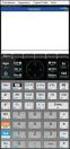 De HP Prime virtuele calculator Windows is een handelsmerk van de Microsoft-bedrijvengroep. De informatie in dit document kan zonder voorafgaande kennisgeving worden gewijzigd. De van toepassing zijnde
De HP Prime virtuele calculator Windows is een handelsmerk van de Microsoft-bedrijvengroep. De informatie in dit document kan zonder voorafgaande kennisgeving worden gewijzigd. De van toepassing zijnde
Bijlage Inlezen nieuwe tarieven per verzekeraar
 ! Bijlage inlezen nieuwe tarieven (vanaf 3.2) Bijlage Inlezen nieuwe tarieven per verzekeraar Scipio 3.303 biedt ondersteuning om gebruikers alle tarieven van de verschillende verzekeraars in één keer
! Bijlage inlezen nieuwe tarieven (vanaf 3.2) Bijlage Inlezen nieuwe tarieven per verzekeraar Scipio 3.303 biedt ondersteuning om gebruikers alle tarieven van de verschillende verzekeraars in één keer
Over de gatewayfunctie van het videoconferentiesysteem
 Gebruiksaanwijzing Lees deze handleiding zorgvuldig door voordat u deze service gaat gebruiken en bewaar deze op een handige plaats voor toekomstige raadpleging. TOT DE MAXIMALE MATE DIE DOOR DE VAN TOEPASSING
Gebruiksaanwijzing Lees deze handleiding zorgvuldig door voordat u deze service gaat gebruiken en bewaar deze op een handige plaats voor toekomstige raadpleging. TOT DE MAXIMALE MATE DIE DOOR DE VAN TOEPASSING
POLAR WEBSYNC VOOR POLARGOFIT.COM- GEBRUIKERS
 POLAR WEBSYNC VOOR POLARGOFIT.COM- GEBRUIKERS Met Polar WebSync-software 2.2 (of later) en de Polar FlowLink kunt u gegevens uitwisselen tussen uw Polar Active activity monitor en de webservice polargofit.com.
POLAR WEBSYNC VOOR POLARGOFIT.COM- GEBRUIKERS Met Polar WebSync-software 2.2 (of later) en de Polar FlowLink kunt u gegevens uitwisselen tussen uw Polar Active activity monitor en de webservice polargofit.com.
TI Connect CE Software
 TI Connect CE Software Ga naar education.ti.com/guides voor de nieuwste versie van de documentatie. Juridische informatie Belangrijke informatie Texas Instruments biedt geen enkele garantie, hetzij impliciet
TI Connect CE Software Ga naar education.ti.com/guides voor de nieuwste versie van de documentatie. Juridische informatie Belangrijke informatie Texas Instruments biedt geen enkele garantie, hetzij impliciet
NACSPORT TAG&GO HANDLEIDING. 3.2.1. Eigenschappen knop
 Handleiding NACSPORT TAG&GO HANDLEIDING 1. Introductie 2. Configureren en bestellen 3. Sjabloon (categorieën en descriptors) 3.1 Lijst sjablonen 3.2 Sjablonen bewerken 3.2.1. Eigenschappen knop 4. Analyseren
Handleiding NACSPORT TAG&GO HANDLEIDING 1. Introductie 2. Configureren en bestellen 3. Sjabloon (categorieën en descriptors) 3.1 Lijst sjablonen 3.2 Sjablonen bewerken 3.2.1. Eigenschappen knop 4. Analyseren
Getting-started tutorial. Versie 1.0
 Getting-started tutorial Versie 1.0 Getting-started Apparaat toevoegen Installatie en activatie Getting-started tutorial In deze getting-started tutorial gaan we u helpen met de eerste stappen met ROXY,
Getting-started tutorial Versie 1.0 Getting-started Apparaat toevoegen Installatie en activatie Getting-started tutorial In deze getting-started tutorial gaan we u helpen met de eerste stappen met ROXY,
P-touch Editor starten
 P-touch Editor starten Versie 0 DUT Inleiding Belangrijke mededeling De inhoud van dit document en de specificaties van dit product kunnen zonder voorafgaande kennisgeving worden aangepast. Brother behoudt
P-touch Editor starten Versie 0 DUT Inleiding Belangrijke mededeling De inhoud van dit document en de specificaties van dit product kunnen zonder voorafgaande kennisgeving worden aangepast. Brother behoudt
9.19 Macro s: oefeningen
 9.19 Macro s: oefeningen Oefening 84.: Macro relatief opnemen Open een nieuwe map. Plaats uw invoercel ergens in de linker-bovenhoek van het blad (bijvoorbeeld in B2). Start het opnemen van een macro met
9.19 Macro s: oefeningen Oefening 84.: Macro relatief opnemen Open een nieuwe map. Plaats uw invoercel ergens in de linker-bovenhoek van het blad (bijvoorbeeld in B2). Start het opnemen van een macro met
Nero AG SecurDisc Viewer
 Handleiding SecurDisc Nero AG SecurDisc Informatie over auteursrecht en handelsmerken De handleiding en de volledige inhoud van de handleiding worden beschermd door het auteursrecht en zijn eigendom van
Handleiding SecurDisc Nero AG SecurDisc Informatie over auteursrecht en handelsmerken De handleiding en de volledige inhoud van de handleiding worden beschermd door het auteursrecht en zijn eigendom van
Quick Guide VivianCMS
 Quick Guide VivianCMS Gastenboek creëren Versie: 1.0 Startdatum: 24 juli 2006 Datum laatste wijziging: 24 juli 2006 Opmerking: Gepubliceerd op http://www.viviancms.nl Inhoud 1 Inleiding...3 1.1 Contactformulier
Quick Guide VivianCMS Gastenboek creëren Versie: 1.0 Startdatum: 24 juli 2006 Datum laatste wijziging: 24 juli 2006 Opmerking: Gepubliceerd op http://www.viviancms.nl Inhoud 1 Inleiding...3 1.1 Contactformulier
Symbol for Windows BlissEditor
 Handicom Symbol for Windows BlissEditor ( Versie 4 ) Handicom, 2006, Nederland Inhoud 1. Inleiding... 2 2. Schermopbouw van de Bliss Editor...3 2.1 Werkbalk... 3 2.2 Matrix... 4 2.3 Palet met basisvormen,
Handicom Symbol for Windows BlissEditor ( Versie 4 ) Handicom, 2006, Nederland Inhoud 1. Inleiding... 2 2. Schermopbouw van de Bliss Editor...3 2.1 Werkbalk... 3 2.2 Matrix... 4 2.3 Palet met basisvormen,
Variabelen en statements in ActionScript
 Ontwikkelen van Apps voor ios en Android Variabelen en statements in ActionScript 6.1 Inleiding Als we het in de informatica over variabelen hebben, bedoelen we een stukje in het geheugen van de computer
Ontwikkelen van Apps voor ios en Android Variabelen en statements in ActionScript 6.1 Inleiding Als we het in de informatica over variabelen hebben, bedoelen we een stukje in het geheugen van de computer
In het venster Blad Beveiligen wordt aangegeven wat gebruikers nog wel mogen. Daarnaast kan een wachtwoord worden ingevoerd.
 Werkblad beveiligen Een werkblad kan beveiligd worden zodat gebruikers geen ongewenste wijzigingen kunnen aanbrengen. Standaard zijn alle cellen in een werkblad vergrendeld. Deze vergrendeling wordt toegepast
Werkblad beveiligen Een werkblad kan beveiligd worden zodat gebruikers geen ongewenste wijzigingen kunnen aanbrengen. Standaard zijn alle cellen in een werkblad vergrendeld. Deze vergrendeling wordt toegepast
Opzetten van een evenement
 Opzetten van een evenement Inhoud Begrippenlijst... 3 Voor het evenement... 4 De wizard doorlopen:... 4 Wizard pagina: Welkom bij event-timing.nl... 4 Wizard pagina: Evenement gegevens... 4 Wizard pagina:
Opzetten van een evenement Inhoud Begrippenlijst... 3 Voor het evenement... 4 De wizard doorlopen:... 4 Wizard pagina: Welkom bij event-timing.nl... 4 Wizard pagina: Evenement gegevens... 4 Wizard pagina:
VBA voor Doe het Zelvers deel 12
 VBA voor Doe het Zelvers deel 12 Handleiding van Auteur: leofact November 2014 VBA voor Doe het Zelvers is een reeks artikelen, bedoelt voor mensen die met VBA in Excel aan de slag willen om taken te automatiseren
VBA voor Doe het Zelvers deel 12 Handleiding van Auteur: leofact November 2014 VBA voor Doe het Zelvers is een reeks artikelen, bedoelt voor mensen die met VBA in Excel aan de slag willen om taken te automatiseren
Uitleg: In de bovenstaande oefening zie je in het eerste blokje een LEES en een SCHRIJF opdracht. Dit is nog lesstof uit het tweede trimester.
 In onderstaande oefeningen zijn kleuren gebruikt. Deze dienen aleen om de structuren makkelijker terug te kunnen herkennen. Ze worden niet standaard zo gebruikt. De dunne rood/roze balken zijn ook geen
In onderstaande oefeningen zijn kleuren gebruikt. Deze dienen aleen om de structuren makkelijker terug te kunnen herkennen. Ze worden niet standaard zo gebruikt. De dunne rood/roze balken zijn ook geen
Stap 0: Voorbereiding
 Welkom, Wat fijn dat je voor NT2+ van ThiemeMeulenhoff hebt gekozen! We helpen je graag op weg! Termen: Instituut Groepen Coördinator Docent Student Een onderwijsinstelling die uit een of meerdere groepen
Welkom, Wat fijn dat je voor NT2+ van ThiemeMeulenhoff hebt gekozen! We helpen je graag op weg! Termen: Instituut Groepen Coördinator Docent Student Een onderwijsinstelling die uit een of meerdere groepen
Zorg dat u alle items hebt die worden getoond in Afbeelding 1. (De etiketten in het pakket kunnen verschillend zijn.)
 Insert % Shift Beknopte handleiding Zorg dat u alle items hebt die worden getoond in Afbeelding 1. (De etiketten in het pakket kunnen verschillend zijn.) Garantiekaart D1 etikettencassette warranty card
Insert % Shift Beknopte handleiding Zorg dat u alle items hebt die worden getoond in Afbeelding 1. (De etiketten in het pakket kunnen verschillend zijn.) Garantiekaart D1 etikettencassette warranty card
Handleiding XML Leesprogramma versie 2.1, juli 2006
 Handleiding XML Leesprogramma versie 2.1, juli 2006 Een uitgave van Dedicon Postbus 24 5360 AA GRAVE Tel.: (0486) 486 486 Fax: (0486) 476 535 E-mail: abonnee@dedicon.nl 1 Inhoudsopgave 1.1 De-installatie...
Handleiding XML Leesprogramma versie 2.1, juli 2006 Een uitgave van Dedicon Postbus 24 5360 AA GRAVE Tel.: (0486) 486 486 Fax: (0486) 476 535 E-mail: abonnee@dedicon.nl 1 Inhoudsopgave 1.1 De-installatie...
Uw gebruiksaanwijzing. TEXAS INSTRUMENTS TI-30 ECO RS http://nl.yourpdfguides.com/dref/2995675
 U kunt de aanbevelingen in de handleiding, de technische gids of de installatie gids voor. U vindt de antwoorden op al uw vragen over de in de gebruikershandleiding (informatie, specificaties, veiligheidsaanbevelingen,
U kunt de aanbevelingen in de handleiding, de technische gids of de installatie gids voor. U vindt de antwoorden op al uw vragen over de in de gebruikershandleiding (informatie, specificaties, veiligheidsaanbevelingen,
Bij het opstarten van Small Basic verschijnt er de onderstaande werkomgeving.
 Small Basic - werkomgeving 1/5 Werkomgeving Bij het opstarten van Small Basic verschijnt er de onderstaande werkomgeving. Bovenaan vind je de werkbalk met opdrachtknoppen. Onder de werkbalk links kan je
Small Basic - werkomgeving 1/5 Werkomgeving Bij het opstarten van Small Basic verschijnt er de onderstaande werkomgeving. Bovenaan vind je de werkbalk met opdrachtknoppen. Onder de werkbalk links kan je
Sjablonen aanmaken, formulieren aanmaken, macro s maken, menubalk aanpassen.
 Tips en trucs, zoals o.m.: Sjablonen aanmaken, formulieren aanmaken, macro s maken, menubalk aanpassen. door Gerrit Tiemens, HCC afdeling Arnhem, Medewerker locatie Arnhem Zevenaar, 9 november 2003 Inhoudsopgave
Tips en trucs, zoals o.m.: Sjablonen aanmaken, formulieren aanmaken, macro s maken, menubalk aanpassen. door Gerrit Tiemens, HCC afdeling Arnhem, Medewerker locatie Arnhem Zevenaar, 9 november 2003 Inhoudsopgave
AFO 113 Authoritybeheer
 AFO 113 Authoritybeheer 113.1 Inleiding Authority records die gebruikt worden in de catalogusmodule kunnen via deze AFO beheerd worden. U kunt hier records opzoeken, wijzigen, verwijderen of toevoegen.
AFO 113 Authoritybeheer 113.1 Inleiding Authority records die gebruikt worden in de catalogusmodule kunnen via deze AFO beheerd worden. U kunt hier records opzoeken, wijzigen, verwijderen of toevoegen.
5. Functies. In deze module leert u:
 5. Functies In deze module leert u: - Wat functies zijn; - Functies uitvoeren; - De verschillende functies van Calc kennen. - Naar een ander werkblad verwijzen. U kunt eenvoudige berekeningen, zoals aftrekken,
5. Functies In deze module leert u: - Wat functies zijn; - Functies uitvoeren; - De verschillende functies van Calc kennen. - Naar een ander werkblad verwijzen. U kunt eenvoudige berekeningen, zoals aftrekken,
Inhoudsopgave 1. INLEIDING 5 2. DE HUIDIGE VOORRAAD NULSTELLEN EN LOKATIES VERWIJDEREN 6 3. HANDMATIG TELLINGEN INVOEREN 7
 Inhoudsopgave 1. INLEIDING 5 2. DE HUIDIGE VOORRAAD NULSTELLEN EN LOKATIES VERWIJDEREN 6 3. HANDMATIG TELLINGEN INVOEREN 7 4. TELLINGEN IMPORTEREN UIT EEN TEKSTBESTAND 8 5. INVENTARISEREN MET EEN BARCODESCANNER
Inhoudsopgave 1. INLEIDING 5 2. DE HUIDIGE VOORRAAD NULSTELLEN EN LOKATIES VERWIJDEREN 6 3. HANDMATIG TELLINGEN INVOEREN 7 4. TELLINGEN IMPORTEREN UIT EEN TEKSTBESTAND 8 5. INVENTARISEREN MET EEN BARCODESCANNER
2008 Nokia. Alle rechten voorbehouden. Nokia, Nokia Connecting People en Nseries zijn handelsmerken of gedeponeerde handelsmerken van Nokia
 P2T Uitgave 1 2008 Nokia. Alle rechten voorbehouden. Nokia, Nokia Connecting People en Nseries zijn handelsmerken of gedeponeerde handelsmerken van Nokia Corporation. Nokia tune is een geluidsmerk van
P2T Uitgave 1 2008 Nokia. Alle rechten voorbehouden. Nokia, Nokia Connecting People en Nseries zijn handelsmerken of gedeponeerde handelsmerken van Nokia Corporation. Nokia tune is een geluidsmerk van
Hoofdstuk 1: Het Excel Dashboard* 2010
 Hoofdstuk 1: Het Excel Dashboard* 2010 1.0 Introductie Excel helpt om data beter te begrijpen door het in cellen (die rijen en kolommen vormen) in te delen en formules te gebruiken om relevante berekeningen
Hoofdstuk 1: Het Excel Dashboard* 2010 1.0 Introductie Excel helpt om data beter te begrijpen door het in cellen (die rijen en kolommen vormen) in te delen en formules te gebruiken om relevante berekeningen
Xerox WorkCentre 6655 multifunctionele kleurenprinter Bedieningspaneel
 Bedieningspaneel Beschikbare services kunnen variëren afhankelijk van uw printerinstellingen. Zie de Handleiding voor de gebruiker voor meer informatie over functies en instellingen. 3 4 5 Aanraakscherm
Bedieningspaneel Beschikbare services kunnen variëren afhankelijk van uw printerinstellingen. Zie de Handleiding voor de gebruiker voor meer informatie over functies en instellingen. 3 4 5 Aanraakscherm
Om de gegevens aan te bieden aan de NBC benchmark heeft u de volgende gegevens nodig:
 NBC Benchmark Verkoop informatie naar NBC Benchmark Document beheer Versie Datum Status Auteur(s) Opmerking 1.0 20 februari 2012 Definitief Carol Esmeijer 1.1 29 juni 2012 Definitief Carol Esmeijer Taakplanner
NBC Benchmark Verkoop informatie naar NBC Benchmark Document beheer Versie Datum Status Auteur(s) Opmerking 1.0 20 februari 2012 Definitief Carol Esmeijer 1.1 29 juni 2012 Definitief Carol Esmeijer Taakplanner
Je gaat leren programmeren in Ruby. En daarna in Ruby een spelletje maken. Websites zoals Twitch en Twitter gemaakt zijn met behulp van Ruby?
 1 Je gaat leren programmeren in Ruby. En daarna in Ruby een spelletje maken. Websites zoals Twitch en Twitter gemaakt zijn met behulp van Ruby? Voordat je begint met programmeren, moet je Ruby installeren.
1 Je gaat leren programmeren in Ruby. En daarna in Ruby een spelletje maken. Websites zoals Twitch en Twitter gemaakt zijn met behulp van Ruby? Voordat je begint met programmeren, moet je Ruby installeren.
Mac OS X 10.6 Snow Leopard Installatie- en configuratiehandleiding
 Mac OS X 10.6 Snow Leopard Installatie- en configuratiehandleiding Lees dit document voordat u Mac OS X installeert. Dit document bevat belangrijke informatie over de installatie van Mac OS X. Systeemvereisten
Mac OS X 10.6 Snow Leopard Installatie- en configuratiehandleiding Lees dit document voordat u Mac OS X installeert. Dit document bevat belangrijke informatie over de installatie van Mac OS X. Systeemvereisten
Formulieren maken met Dreamweaver CS 4/CS 5
 Formulieren maken met Dreamweaver CS 4/CS 5 In deze handleiding leer je om een formulier en elementen die je binnen een formulier kunt gebruiken, te ontwerpen met Dreamweaver. Het uitgangspunt is dat dit
Formulieren maken met Dreamweaver CS 4/CS 5 In deze handleiding leer je om een formulier en elementen die je binnen een formulier kunt gebruiken, te ontwerpen met Dreamweaver. Het uitgangspunt is dat dit
8. Module Digitaal Terrein Model (DTM) aanmaken... 1
 8. Module Digitaal Terrein Model (DTM) aanmaken... 1 8.1. Inleiding...1 8.2. Icoonomschrijving...2 8.2.1. Nieuw... 3 8.2.2. Herstellen... 3 8.2.3. Wijzig... 3 8.2.4. Aanpassen... 4 8.3. Het Begin...5 8.4.
8. Module Digitaal Terrein Model (DTM) aanmaken... 1 8.1. Inleiding...1 8.2. Icoonomschrijving...2 8.2.1. Nieuw... 3 8.2.2. Herstellen... 3 8.2.3. Wijzig... 3 8.2.4. Aanpassen... 4 8.3. Het Begin...5 8.4.
R5.0 Deel IV F Werken met Uitgebreide enquete
 R5.0 Deel IV F Werken met Uitgebreide enquete Gebruikershandleidingen Clixmaster Studio Handleiding 1/19 Deel IV F - Werken met Uitgebreide Enquête 2010 Clixmaster BV Alle rechten voorbehouden. Niets uit
R5.0 Deel IV F Werken met Uitgebreide enquete Gebruikershandleidingen Clixmaster Studio Handleiding 1/19 Deel IV F - Werken met Uitgebreide Enquête 2010 Clixmaster BV Alle rechten voorbehouden. Niets uit
1. Open de Bibliotheek verkenner. Dit kunt u in de Lint modus doen via View, de groep Toon, Bibliotheek Verkenner.
 Eenvoudige formules Een gedeelte van deze nieuwsbrief gaat over eenvoudige formules. Met behulp van Formules is het mogelijk om Tabelkolommen te bewerken. Een aantal bewerkingen lijken op acties die u
Eenvoudige formules Een gedeelte van deze nieuwsbrief gaat over eenvoudige formules. Met behulp van Formules is het mogelijk om Tabelkolommen te bewerken. Een aantal bewerkingen lijken op acties die u
Handleiding XML Leesprogramma versie 2.0
 Handleiding XML Leesprogramma versie 2.0 Een uitgave van Dedicon Postbus 24 5360 AA GRAVE Tel.: (0486) 486 486 Fax: (0486) 476 535 1 Inhoudsopgave 1. Installatie... 3 2. De-installatie... 3 3. Starten
Handleiding XML Leesprogramma versie 2.0 Een uitgave van Dedicon Postbus 24 5360 AA GRAVE Tel.: (0486) 486 486 Fax: (0486) 476 535 1 Inhoudsopgave 1. Installatie... 3 2. De-installatie... 3 3. Starten
TI-Nspire CX (CAS) Starthandleiding
 TI-Nspire CX (CAS) Starthandleiding Gert Treurniet / Christiaan Voogt April 2011 OS 3.0 TI-Nspire CX (CAS) starthandleiding Inleiding Dit is een gids om de meest gebruikte opties snel te leren vinden op
TI-Nspire CX (CAS) Starthandleiding Gert Treurniet / Christiaan Voogt April 2011 OS 3.0 TI-Nspire CX (CAS) starthandleiding Inleiding Dit is een gids om de meest gebruikte opties snel te leren vinden op
Gebruikershandleiding MFP kleur systemen. Aanteken vel. infotec kenniscentrum. Infotec gebruikershandleiding
 Gebruikershandleiding MFP kleur systemen Aanteken vel Het Bedieningspaneel Functie paneel Functietoetsen Geeft de keuze om te wisselen tussen de functies: Kopiëren - Doc. Server Faxen - Printen - Scannen
Gebruikershandleiding MFP kleur systemen Aanteken vel Het Bedieningspaneel Functie paneel Functietoetsen Geeft de keuze om te wisselen tussen de functies: Kopiëren - Doc. Server Faxen - Printen - Scannen
PROS1E1 Handleiding ( ) Kf/Dd/Bd
 1 Inleiding De eerste oefening In deze eerste oefening wordt het voorbeeld 2-1 van bladzijde 11 uit het boek De taal C van PSD tot C-programma (enigszins aangepast) ingevoerd in de computer. Tevens wordt
1 Inleiding De eerste oefening In deze eerste oefening wordt het voorbeeld 2-1 van bladzijde 11 uit het boek De taal C van PSD tot C-programma (enigszins aangepast) ingevoerd in de computer. Tevens wordt
Hoofdstuk 7 Configuratie Bestanden
 Hoofdstuk 7 Configuratie Bestanden Alle ZoomText instellingen kunnen opgeslagen en weer hersteld worden met gebruik van de configuratie bestanden. Configuratie bestanden controleren alle ZoomText functies;
Hoofdstuk 7 Configuratie Bestanden Alle ZoomText instellingen kunnen opgeslagen en weer hersteld worden met gebruik van de configuratie bestanden. Configuratie bestanden controleren alle ZoomText functies;
Basisvaardigheden Microsoft Excel
 Basisvaardigheden Microsoft Excel Met behulp van deze handleiding kun je de basisvaardigheden leren die nodig zijn om meetresultaten van een practicum te verwerken. Je kunt dan het verband tussen twee
Basisvaardigheden Microsoft Excel Met behulp van deze handleiding kun je de basisvaardigheden leren die nodig zijn om meetresultaten van een practicum te verwerken. Je kunt dan het verband tussen twee
Uiteenzetting Wiskunde Grafische rekenmachine (ti 83) uitleg
 Uiteenzetting Wiskunde Grafische rekenmachine (ti 83) uitleg Uiteenzetting door een scholier 2691 woorden 4 juni 2005 5,9 118 keer beoordeeld Vak Wiskunde Basisbewerkingen 1. Inleiding De onderste zes
Uiteenzetting Wiskunde Grafische rekenmachine (ti 83) uitleg Uiteenzetting door een scholier 2691 woorden 4 juni 2005 5,9 118 keer beoordeeld Vak Wiskunde Basisbewerkingen 1. Inleiding De onderste zes
Handleiding Press-to-Test. Ga naar education.ti.com/guides. voor de nieuwste versie van de documentatie.
 Handleiding Press-to-Test Ga naar education.ti.com/guides. voor de nieuwste versie van de documentatie. Belangrijke informatie Texas Instruments geeft geen garantie, expliciet dan wel impliciet, met inbegrip
Handleiding Press-to-Test Ga naar education.ti.com/guides. voor de nieuwste versie van de documentatie. Belangrijke informatie Texas Instruments geeft geen garantie, expliciet dan wel impliciet, met inbegrip
PARTIJOPGAVE NAKTUINBOUW
 PARTIJOPGAVE NAKTUINBOUW HANDLEIDING In het kort Deze handleiding helpt u om stapsgewijs uw partijopgave te doen. Mochten er nog vragen zijn naar aanleiding van deze handleiding, dan kunt u altijd telefonisch
PARTIJOPGAVE NAKTUINBOUW HANDLEIDING In het kort Deze handleiding helpt u om stapsgewijs uw partijopgave te doen. Mochten er nog vragen zijn naar aanleiding van deze handleiding, dan kunt u altijd telefonisch
Van Dale Elektronisch groot woordenboek versie 4.5 activeren en licenties beheren
 De nieuwste editie van dit document is altijd online beschikbaar: Activeren en beheren licenties Inhoudsopgave Van Dale Elektronisch groot woordenboek versie 4.5 activeren Automatisch activeren via internet
De nieuwste editie van dit document is altijd online beschikbaar: Activeren en beheren licenties Inhoudsopgave Van Dale Elektronisch groot woordenboek versie 4.5 activeren Automatisch activeren via internet
18de T3 Vlaanderen Symposium Oostende 24 & 25 augustus 2015 Introductie tot TI-Nspire CAS m.b.v. ipad met voorbeelden uit de tweede graad
 18de T Vlaanderen Symposium Oostende 24 & 25 augustus 2015 Introductie tot TI-Nspire CAS m.b.v. ipad met voorbeelden uit de tweede graad Paul Verbelen 97 Inleiding tot TI-Nspire CAS ipad app gebruik van
18de T Vlaanderen Symposium Oostende 24 & 25 augustus 2015 Introductie tot TI-Nspire CAS m.b.v. ipad met voorbeelden uit de tweede graad Paul Verbelen 97 Inleiding tot TI-Nspire CAS ipad app gebruik van
Problemen met HASP oplossen
 Problemen met HASP oplossen Hoofdvestiging: Trimble Geospatial Division 10368 Westmoor Drive Westminster, CO 80021 USA www.trimble.com Copyright en handelsmerken: 2005-2013, Trimble Navigation Limited.
Problemen met HASP oplossen Hoofdvestiging: Trimble Geospatial Division 10368 Westmoor Drive Westminster, CO 80021 USA www.trimble.com Copyright en handelsmerken: 2005-2013, Trimble Navigation Limited.
Push to talk Nokia N76-1
 Push to talk Nokia N76-1 2007 Nokia. Alle rechten voorbehouden Nokia, Nokia Connecting People, Nseries, Navi en N76 zijn handelsmerken of gedeponeerde handelsmerken van Nokia Corporation. Namen van andere
Push to talk Nokia N76-1 2007 Nokia. Alle rechten voorbehouden Nokia, Nokia Connecting People, Nseries, Navi en N76 zijn handelsmerken of gedeponeerde handelsmerken van Nokia Corporation. Namen van andere
www.digitalecomputercursus.nl 6. Reeksen
 6. Reeksen Excel kan datums automatisch uitbreiden tot een reeks. Dit betekent dat u na het typen van een maand Excel de opdracht kan geven om de volgende maanden aan te vullen. Deze voorziening bespaart
6. Reeksen Excel kan datums automatisch uitbreiden tot een reeks. Dit betekent dat u na het typen van een maand Excel de opdracht kan geven om de volgende maanden aan te vullen. Deze voorziening bespaart
Een kopie maken. Multifunctionele printer Xerox WorkCentre 5945/5955. Startpagina Functies. Opdrachtstatus. Aanraakscherm. Start
 Een kopie maken. Plaats uw documenten met de beeldzijde omhoog in de invoerbak van de. Pas de geleider zodanig aan dat deze de til de op. Plaats het document met de beeldzijde omlaag in de linkerbovenhoek
Een kopie maken. Plaats uw documenten met de beeldzijde omhoog in de invoerbak van de. Pas de geleider zodanig aan dat deze de til de op. Plaats het document met de beeldzijde omlaag in de linkerbovenhoek
Bijlage 1: Aanvullende informatie over het gebruik van OSV ( Ondersteunende Software Verkiezingen )
 Bijlage 1: Aanvullende informatie over het gebruik van OSV ( Ondersteunende Software Verkiezingen ) 1. Inhoud cd-rom Op de cd-rom treft u het volgende aan: - Programma 4: Voor het invoeren van de gemeentelijke
Bijlage 1: Aanvullende informatie over het gebruik van OSV ( Ondersteunende Software Verkiezingen ) 1. Inhoud cd-rom Op de cd-rom treft u het volgende aan: - Programma 4: Voor het invoeren van de gemeentelijke
